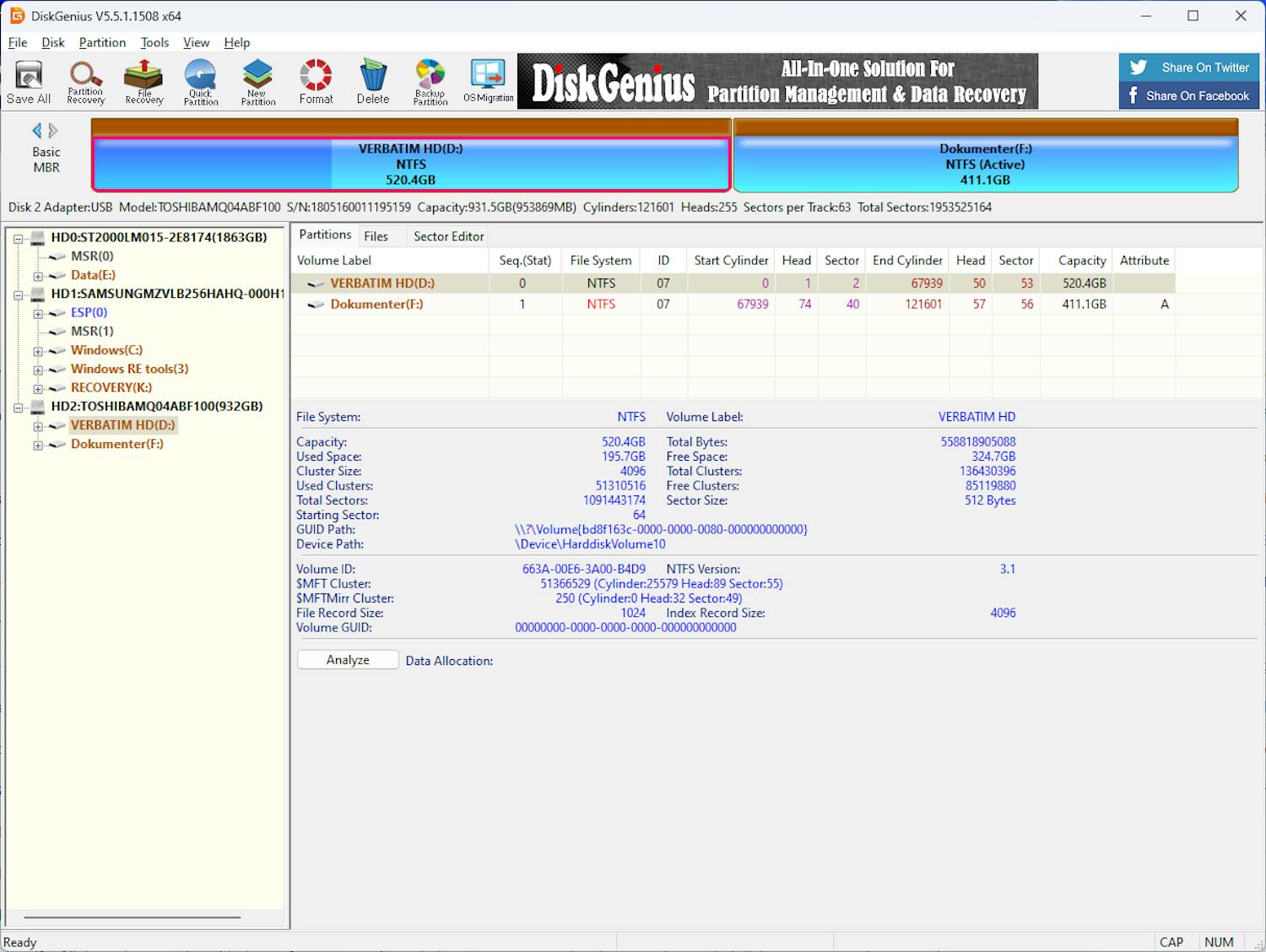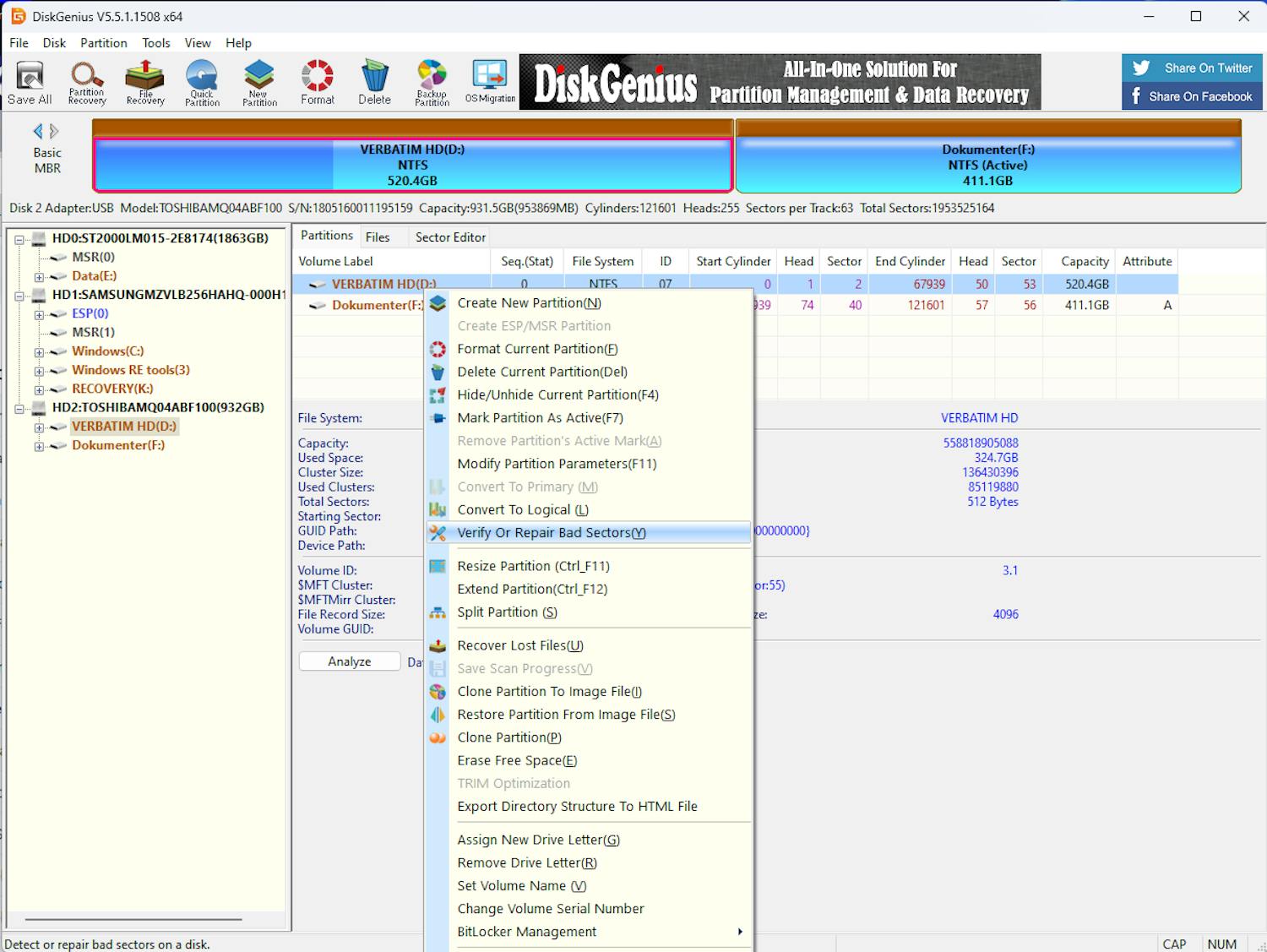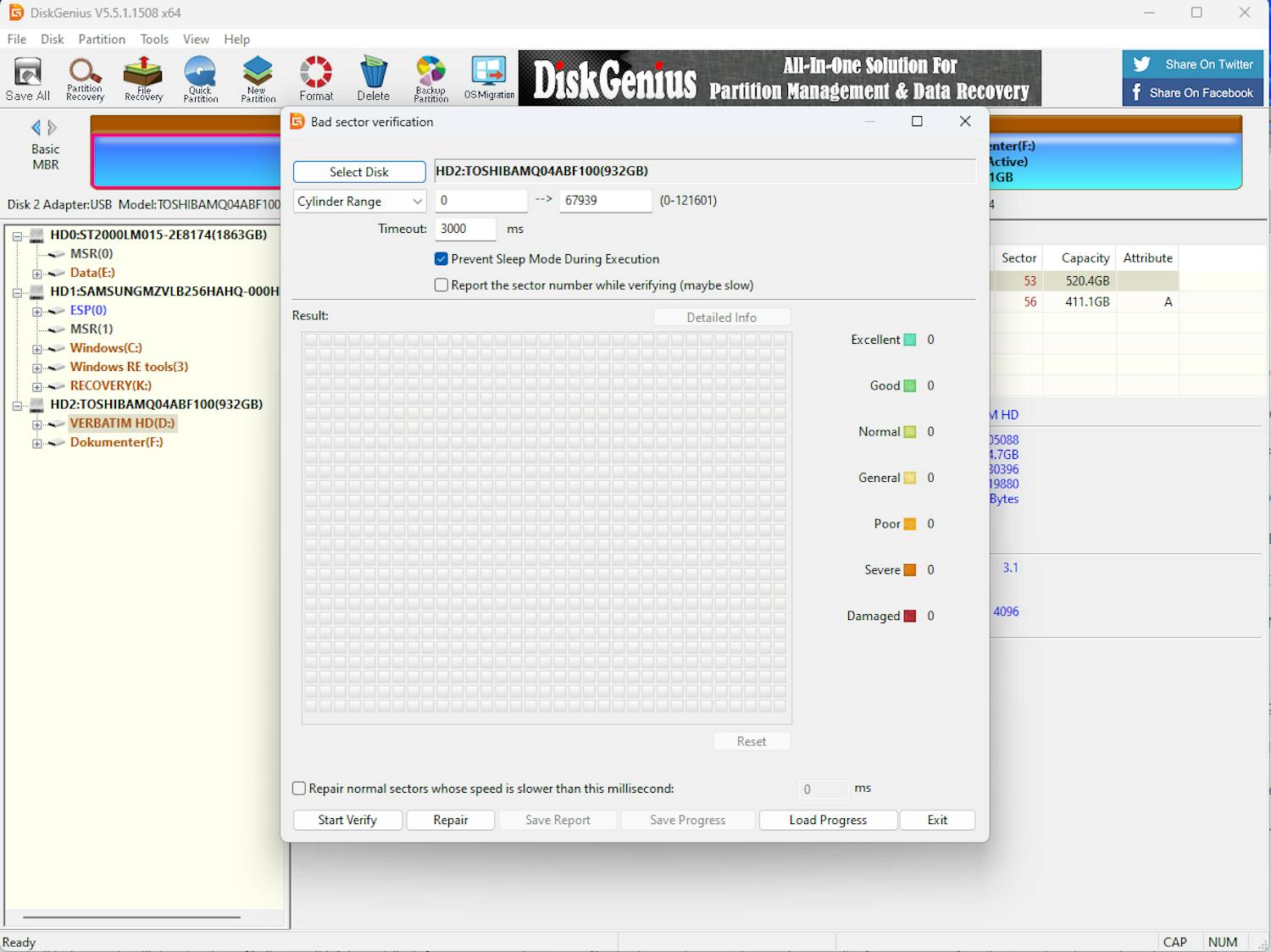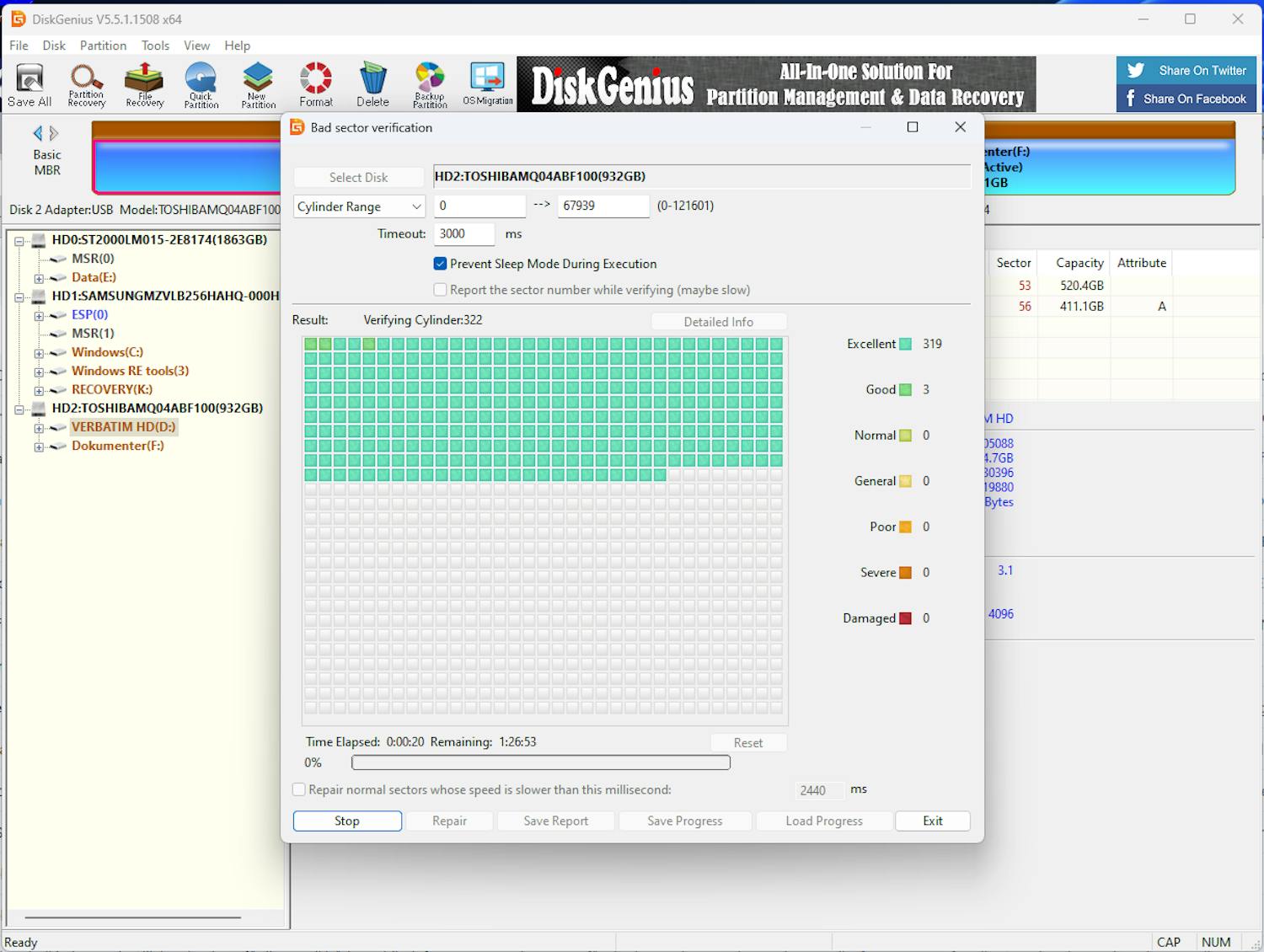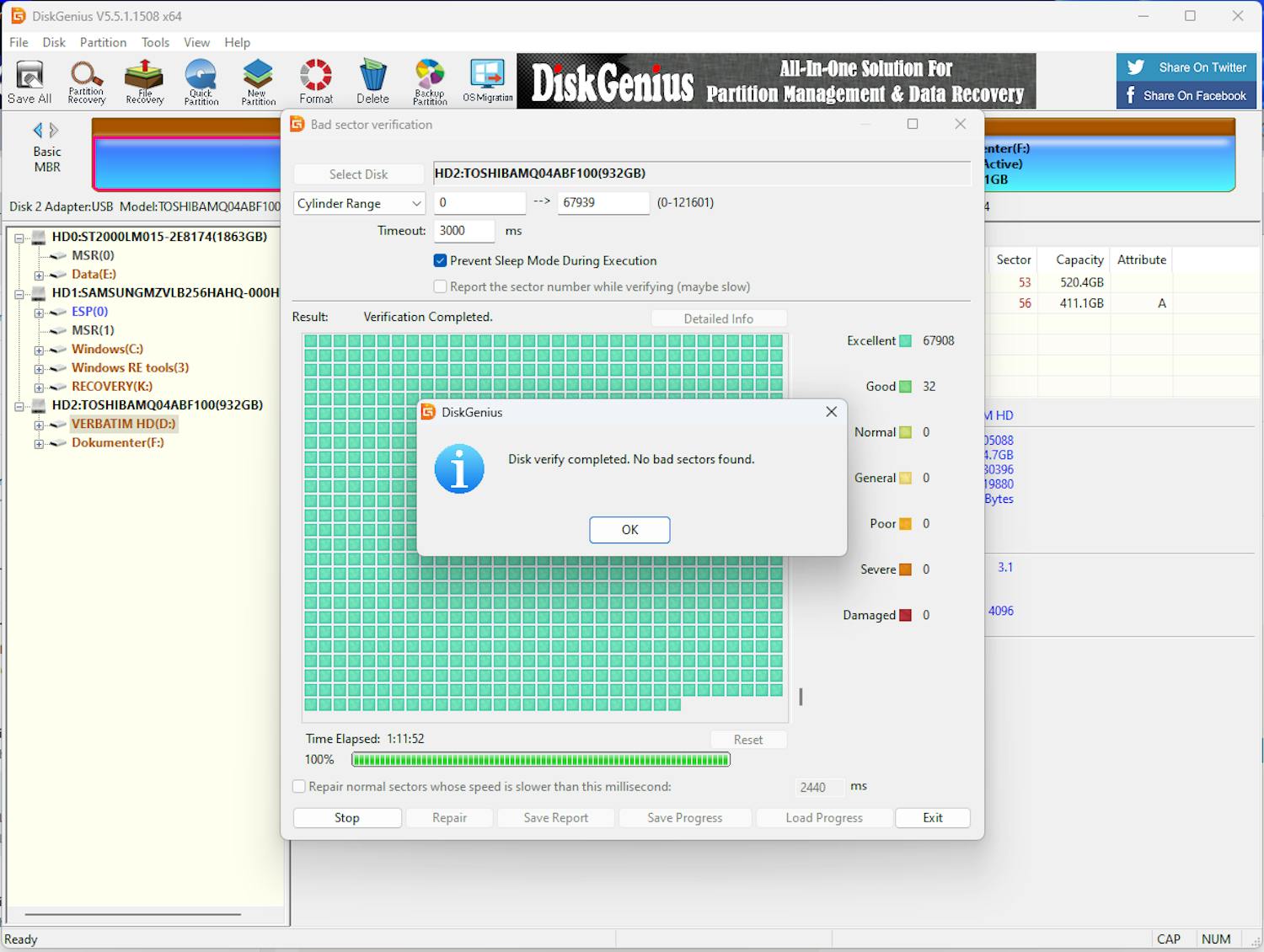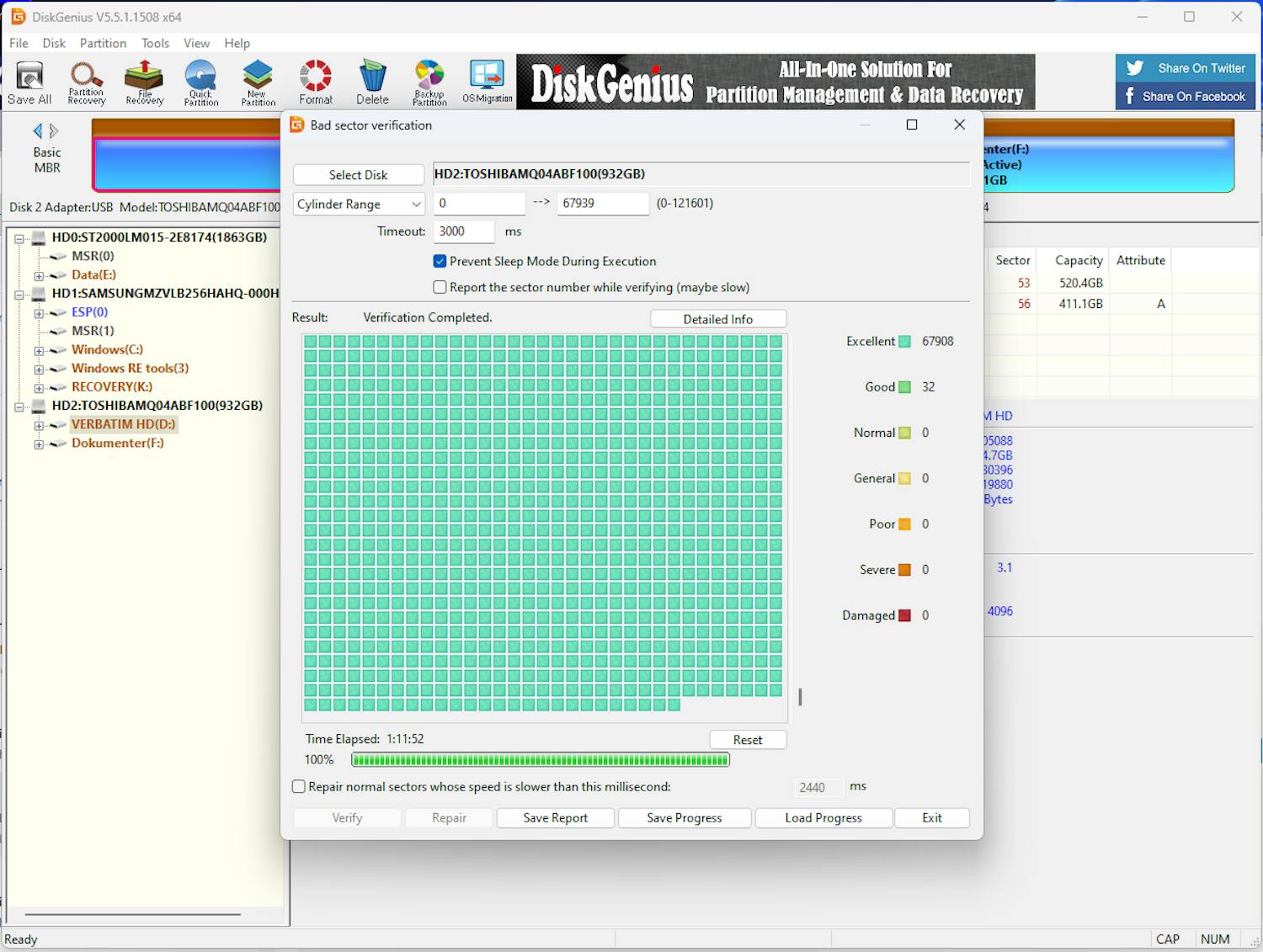Det kan hända en hel del olyckor med datorns lagringsenhet eftersom du använder den kontinuerligt under ett antal år.
Den mekaniska hårddisken kan skadas fysiskt, till exempel genom att läsarmen för en kort stund vidrör magnetskivorna som innehåller data och skadar de datasektorer där armen har vidrört skivan.
Hårddisken kan också vara försvagad av ålder efter mer än fem års konstant rotation med 5400 varv per minut.
Moderna SSD-enheter är inte heller osårbara. De lagrar dina data i celler, och dessa celler kan bara skrivas om ett visst antal gånger innan de slits ut.
Läs även: 4 anledningar att uppgradera till SSD
Hitta fel på hårddisken med nytt program
Om du upptäcker fel på hårddisken eller SSD-enheten i tid kan du antingen försöka reparera dem eller flytta dina filer i säkerhet innan du förlorar värdefulla och oersättliga data.
Det nya programmet DiskGenius, som du nu kan hämta från vår webbplats, är utmärkt för detta och andra uppgifter.
Hämta DiskGenius och instruktioner här
DiskGenius kan skanna din hårddisk och SSD efter fel och oläsliga områden som kan orsaka problem med att spara och ladda dina filer.
Om den upptäcker fel på enheterna kan den isolera de dåliga sektorerna eller sluta skriva till döda celler så att du kan fortsätta använda hårddisken eller SSD-enheten utan att förlora data.
Men om programmet varnar för flera fel på dina skivor rekommenderar vi att du säkerhetskopierar dina filer och byter ut lagringsenheten så snart som möjligt.
Läs också: Hur du kontrollerar om din dator har en SSD eller mekanisk hårddisk
Så undersöker du enheterna efter fel
DiskGenius har en mängd funktioner för dina skivor och partitioner, och ett av alternativen är att undersöka enheten efter fel.
Nedan visar vi hur du kan använda programmet för att ge dina enheter en servicekontroll. Först hämtar du och installerar programmet från vår webbplats.
Starta programmet och följ stegen nedan:
4 andra viktiga verktyg för hårddisken
I PC-tidningen nr 8/2024 kan du läsa vår fylliga guide till DiskGenius, som kan göra mycket mer än att hitta och åtgärda fel på hårddiskar och SSD-enheter.
Programmet lämpar sig särskilt väl för att skapa partitioner och enheter på datorn - och för att krympa och förstora befintliga enheter.
Som vi visar i artikeln kan du också använda det för att klona din Windows-enhet till en ny SSD eller hårddisk, så att du kan byta till en snabbare SSD eller större hårddisk utan att behöva installera om Windows.